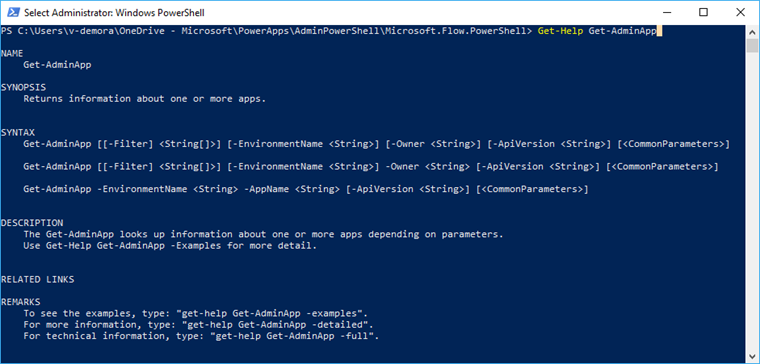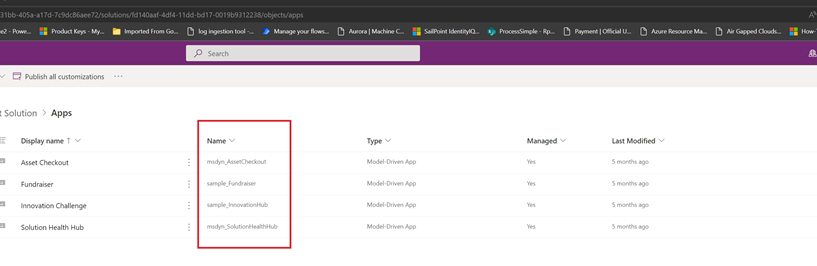opomba,
Dostop do te strani zahteva pooblastilo. Poskusite se vpisati alispremeniti imenike.
Dostop do te strani zahteva pooblastilo. Poskusite lahko spremeniti imenike.
Z PowerShell cmdlet-i za Power Platform ustvarjalce in skrbnike lahko avtomatizirate številne naloge spremljanja in upravljanja. Opravila, ki so danes mogoča ročno v Power Apps, Power Automateali Power Platform skrbniškem centru.
Ukazi »cmdlet«
Cmdleti so funkcije, napisane v PowerShell skriptnem jeziku, ki izvajajo ukaze v PowerShell. Izvajanje teh Power Apps cmdletov vam omogoča interakcijo s platformo poslovnih aplikacij, ne da bi morali iti skozi skrbniški portal v spletnem brskalniku.
Cmdlete lahko kombinirate z drugimi funkcijami PowerShell, da napišete zapletene skripte, ki lahko optimizirajo vaš potek dela. Še vedno lahko uporabljate cmdlete, če niste skrbnik najemnika, vendar ste omejeni na vire, ki jih imate. Administrativni uporabniški račun uporablja cmdlete, ki se začnejo z Admin.
Ukazi »cmdlet« so na voljo v galeriji PowerShell kot dva ločena modula:
Za informacije o skrbniškem modulu za Power Apps glejte Začnite uporabljati skrbniški modul za Power Apps in Microsoft.PowerApps.Administration.PowerShell.
Začnite z PowerShell
Če še niste uporabljali PowerShell in potrebujete pomoč pri iskanju in zagonu, pojdite na Kako začeti z PowerShell. Če potrebujete pomoč pri uporabi PowerShell ali cmdletov, pojdite na Sistem pomoči PowerShell.
Zahteve za PowerShell
PowerShell v tem članku zahteva Windows PowerShell različico 5.x. Če želite preveriti različico storitve PowerShell, ki se izvaja v vašem računalniku, zaženite naslednji ukaz:
$PSVersionTable.PSVersion
Če imate zastarelo različico, pojdite na Nadgradnja obstoječega sistema Windows PowerShell.
Pomembno
Moduli, opisani v tem dokumentu, uporabljajo .NET Framework, ki ni združljiv z PowerShell 6.0 in novejšimi. Te novejše različice uporabljajo .NET Core.
Namestitev modula in prijava
Če želite zagnati ukaze PowerShell za ustvarjalce aplikacij:
Zaženite lupino PowerShell kot skrbnik.
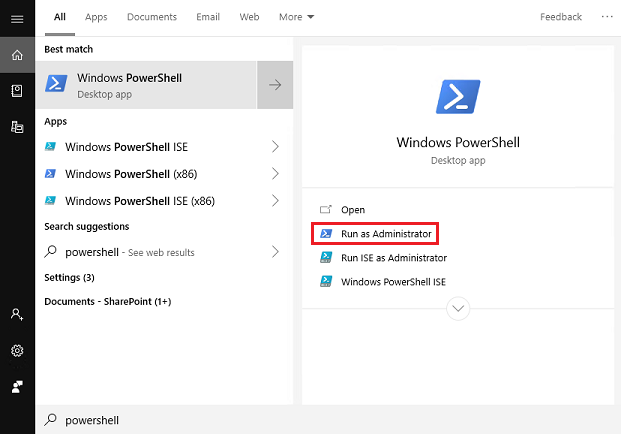
Uvozite potrebne module.
Install-Module -Name Microsoft.PowerApps.Administration.PowerShell Install-Module -Name Microsoft.PowerApps.PowerShell -AllowClobberDruga možnost je, da za namestitev uporabite parameter
-Scope CurrentUser, če v svojem računalniku nimate skrbniških pravic.Install-Module -Name Microsoft.PowerApps.Administration.PowerShell -Scope CurrentUser Install-Module -Name Microsoft.PowerApps.PowerShell -AllowClobber -Scope CurrentUserČe ste pozvani, da sprejmete spremembo InstallationPolicy vrednosti repozitorija, sprejmite
[A] Yesza vse module tako, da vneseteA, nato pritisniteEnterza vsak modul.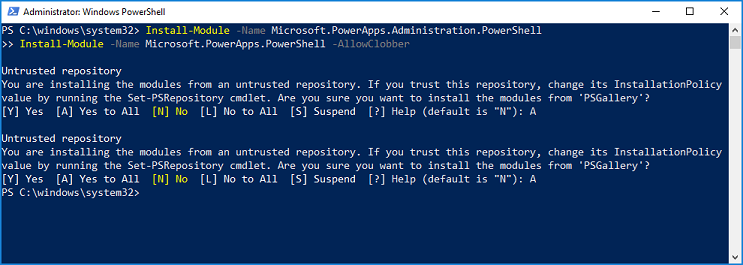
Po želji lahko pred dostopom do ukazov vnesete svoje poverilnice. Poverilnice se osvežujejo do osem ur, preden se morate znova prijaviti. Če poverilnice niso posredovane pred izvedbo ukaza, se prikaže poziv za poverilnice.
# Opens a prompt to collect credentials (Microsoft Entra account and password). Add-PowerAppsAccount# Here is how you can pass in credentials (to avoid opening a prompt). $pass = ConvertTo-SecureString "password" -AsPlainText -Force Add-PowerAppsAccount -Username user@contoso.com -Password $passPo želji je mogoče ciljati na določen končna točka. Privzeti končna točka je
prod. Če želi uporabnik zagnati skript PowerShell, ki cilja na okolje v neproizvodni regiji, kot je GCC, lahko parameter-Endpointspremenite vusgovza GCC Moderate aliusgovhighza GCC Highalidodza GCC DOD. Celoten seznam podprtih končnih točk je: "prod,predogledna različica,tip1,tip2,usgov,usgovhigh,dod,china".# An environment in another region, such as GCC, can be targeted using the -Endpoint parameter. Add-PowerAppsAccount -Endpoint "usgov"
Posodobitve modulov
Različico vseh svojih PowerShell modulov lahko preverite z Get-Module.
Get-Module
Vse svoje module PowerShell lahko posodobite na najnovejše z Update-Module.
Update-Module
Druga možnost je, da preverite različico Power Platform modulov z uporabo Get-Module in parametra -Name .
Get-Module -Name "Microsoft.PowerApps.Administration.PowerShell"
Get-Module -Name "Microsoft.PowerApps.PowerShell"
Posodobite module Power Platform PowerShell z uporabo Update-Module in parametra -Name .
Update-Module -Name "Microsoft.PowerApps.Administration.PowerShell"
Update-Module -Name "Microsoft.PowerApps.PowerShell"
Ukazi »cmdlet« storitve Power Apps za ustvarjalce aplikacij
Zahteve za ukaze »cmdlet« za Power Apps
Uporabniki z veljavno Power Apps licenco lahko izvajajo operacije v teh cmdletih. Vendar pa imajo dostop samo do virov, kot so aplikacije in tokovi, ki so ustvarjeni ali v skupni rabi z njimi.
Seznam ukazov »cmdlet« – ukazi »cmdlet« za ustvarjalce
opomba,
Posodobili smo nekaj imen funkcij »cmdlets« v najnovejši izdaji, da smo dodali ustrezne predpone za preprečevanje težav. Če želite pregled nad tem, kaj se je spremenilo, si oglejte to tabelo.
| Namen | Ukaz »cmdlet« |
|---|---|
| Dodajanje aplikacije s platnom rešitvi Microsoft Dataverse | Set-PowerAppAsSolutionAware |
| Branje in posodobitev okolij |
Get-AdminPowerAppEnvironment(prej Get-PowerAppsEnvironment) Get-FlowEnvironment Restore-PowerAppEnvironment(prej Restore-AppVersion) |
| Branje, posodobitev in brisanje aplikacije s platnom |
Get-AdminPowerApp(prej Get-App) Remove-AdminPowerApp(prej Remove-App) Publish-AdminPowerApp (predhodno Publish-App) |
| Branje, posodobitev in brisanje dovoljenj za aplikacije s platnom |
Get-AdminPowerAppRoleAssignment(prej Get-AppRoleAssignment) Remove-AdminPowerAppRoleAssignment(prej Remove-AppRoleAssignment) |
| Branje, posodobitev in brisanje poteka |
Get-AdminFlow Omogoči-AdminFlow Onemogoči-AdminFlow Odstrani-AdminFlow |
| Branje, posodobitev in brisanje dovoljenj za poteke |
Get-AdminFlowOwnerRole Set-AdminFlowOwnerRole Odstrani-AdminFlowOwnerRole |
| Branje in odziv na odobritve potekov |
Get-AdminFlowApprovalRequest Odstrani-AdminFlowApprovals |
| Branje in brisanje povezav |
Get-AdminPowerAppConnection(prej Get-Connection) Remove-AdminPowerAppConnection(prej Remove-Connection) |
| Branje, posodobitev in brisanje dovoljenj za povezave |
Get-AdminPowerAppConnectionRoleAssignment(prej Get-ConnectionRoleAssignment) Set-AdminPowerAppConnectionRoleAssignment(prej Set-ConnectionRoleAssignment) Remove-AdminPowerAppConnectionRoleAssignment(prej Remove-ConnectionRoleAssignment) |
| Branje in brisanje povezovalnikov |
Get-AdminPowerAppConnector(prej Get-Connector) Remove-AdminPowerAppConnector(prej Remove-Connector) |
| Dodajanje, branje, posodabljanje in brisanje dovoljenj za povezovalnike po meri |
Get-AdminPowerAppConnectorRoleAssignment(prej Get-ConnectorRoleAssignment) Get-PowerAppConnectorRoleAssignment(prej Set-ConnectorRoleAssignment) Remove-PowerAppConnectorRoleAssignment(prej Remove-ConnectorRoleAssignment) |
| Branje, dodajanje in odstranjevanje vzorcev URL-ja pravilnika |
Get-PowerAppPolicyUrlPatterns New-PowerAppPolicyUrlPatterns Remove-PowerAppPolicyUrlPatterns |
| Branje, registriranje in odstranjevanje aplikacij za upravljanje |
Get-PowerAppManagementApp Get-PowerAppManagementApps New-PowerAppManagementApp Remove-PowerAppManagementApp |
| Branje, ustvarjanje, posodobitev in uvoz ključev za zaščito |
Get-PowerAppRetrieveAvailableTenantProtectionKeys Get-PowerAppGenerateProtectionKey Get-PowerAppRetrieveTenantProtectionKey New-PowerAppImportProtectionKey Set-PowerAppTenantProtectionKey |
Ukazi »cmdlet« storitve Power Apps za skrbnike
Za več informacij o Power Apps in Power Automate cmdletih za skrbnike glejte Začnite z PowerShell za Power Platform skrbnike.
Namigi
Uporabite
Get-Helpki mu sledi aCmdletName, da dobite seznam primerov.Ko vnesete pomišljaj
-, lahko pritisneteTabza kroženje med vnosnimi oznakami. To zastavico postavite za imenom cmdleta.
Primeri ukazov:
Get-Help Get-AdminPowerAppEnvironment
Get-Help Get-AdminPowerAppEnvironment -Examples
Get-Help Get-AdminPowerAppEnvironment -Detailed
Primeri postopkov
Sledi nekaj pogostih scenarijev, ki prikazujejo uporabo novih in obstoječih Power Apps cmdletov.
- Ukazi okolja
- Power Apps Ukazi
- Power Automate ukazi
- Ukazi za povezavo API
- Ukazi pravilnika podatkov
- Ukazi »cmdlet« za izvzetje vira podatkov
- Blokiraj ukaze za preskusne licence
Ukazi v okolju
Uporabite te ukaze za pridobivanje podrobnosti o okoljih in jih posodobite v najemniku.
Prikaz seznama vseh okolij
Get-AdminPowerAppEnvironment
Vrne seznam vsakega okolja v vašem najemniku s podrobnostmi o vsakem (na primer ime okolja (GUID), prikazno ime, lokacija, ustvarjalec in drugo).
Prikaz podrobnosti vašega privzetega okolja
Get-AdminPowerAppEnvironment –Default
Vrne podrobnosti samo za privzeto okolje najemnika.
Prikaz podrobnosti določenega okolja
Get-AdminPowerAppEnvironment –EnvironmentName 'EnvironmentName'
opomba,
Polje EnvironmentName je edinstven identifikator, ki se razlikuje od DisplayName (glejte prvo in drugo polje v izpis na naslednji sliki).
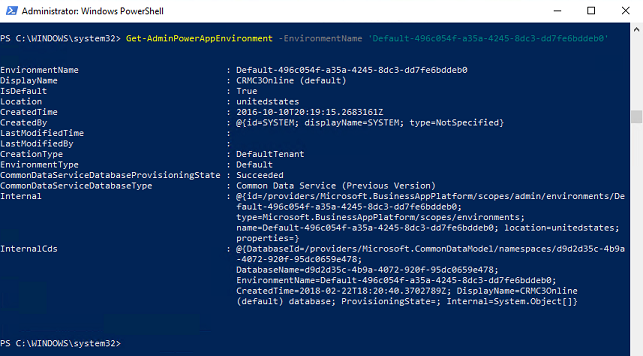
Ukazi za Power Apps
Ti postopki se uporabljajo za branje in spreminjanje podatkov storitve Power Apps v najemniku.
Prikaz seznama vseh storitev Power Apps
Get-AdminPowerApp
Vrne seznam vseh Power Apps v najemniku s podrobnostmi o vsakem (na primer ime aplikacije (GUID), prikazno ime, ustvarjalec in drugo).
Prikaz seznama vseh storitev Power Apps, ki ustrezajo prikaznemu imenu vnosa
Get-AdminPowerApp 'DisplayName'
Ta ukaz navede vse Power Apps v vašem najemniku, ki se ujemajo z prikazno ime.
opomba,
Okoli vhodnih vrednosti, ki vsebujejo presledke, uporabite narekovaje. Uporabite na primer »Ime moje aplikacije«.
Predstavitev aplikacije
Set-AdminPowerAppAsFeatured –AppName 'AppName'
Predstavljene aplikacije so združene in potisnjene na vrh seznama v mobilnem predvajalniku storitve Power Apps.
opomba,
Tako kot okolja je polje AppName enolični identifikator, ki se razlikuje od DisplayName. Če želite izvajati postopke, ki temeljijo na prikaznem imenu, vam bodo nekatere funkcije omogočile uporabo cevovoda (glejte naslednjo funkcijo).
Aplikacijo s cevovodom naredite v glavno aplikacijo
Get-AdminPowerApp 'DisplayName' | Set-AdminPowerAppAsHero
Glavna aplikacija se pojavi na vrhu seznama v Power Apps mobilnem predvajalniku. Obstaja lahko le ena glavna aplikacija.
Znak cevi | med dvema ukazoma cmdlet vzame izhod prvega ukaza cmdlet in ga posreduje kot vhodno vrednost drugega, če je funkcija napisana tako, da sprejme cev.
opomba,
Aplikacija mora že biti predstavljena aplikacija, preden jo spremenite v Hero.
Prikaz števila aplikacij, ki jih imajo posamezni uporabniki
Get-AdminPowerApp | Select –ExpandProperty Owner | Select –ExpandProperty displayname | Group
Izvorne funkcije PowerShell lahko kombinirate z ukazi »cmdlet« za Power Apps za nadaljnjo obdelavo podatkov. Tu uporabljamo funkcijo Izbira, da izoliramo atribut Lastnik (predmet) od predmeta Get-AdminApp. Nato izoliramo ime predmeta lastnika tako, da izhodno vrednost izpeljemo v drugo funkcijo Izbira. Na koncu s prenosom druge izhodne vrednosti funkcije Izbira v funkcijo Skupina pridobimo tabelo, ki vključuje število aplikacij vsakega lastnika.
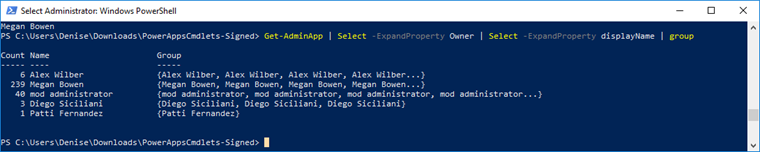
Prikaz števila aplikacij v posameznih okoljih
Get-AdminPowerApp | Select -ExpandProperty EnvironmentName | Group | %{ New-Object -TypeName PSObject -Property @{ DisplayName = (Get-AdminPowerAppEnvironment -EnvironmentName $_.Name | Select -ExpandProperty displayName); Count = $_.Count } }
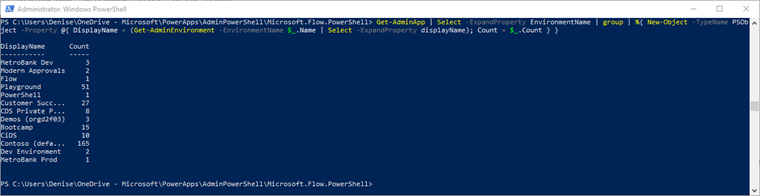
Prenos podrobnosti o uporabniku v storitvi Power Apps
Get-AdminPowerAppsUserDetails -OutputFilePath '.\adminUserDetails.txt' –UserPrincipalName 'admin@bappartners.onmicrosoft.com'
V prejšnjem ukazu so v določeni besedilni datoteki shranjene podrobnosti o uporabniku dodatka Power Apps (osnovne informacije o uporabi vhodnega uporabnika prek glavnega uporabniškega imena). Ustvari novo datoteko, če ni obstoječe datoteke s tem imenom, in prepiše besedilno datoteko, če že obstaja.
Izvoz seznama dodeljenih uporabniških licenc
Get-AdminPowerAppLicenses -OutputFilePath '<licenses.csv>'
Izvozi vse dodeljene uporabniške licence (Power Apps in Power Automate) v najemniku v datoteko .csv v tabelaričnem pogledu. Izvožena datoteka vsebuje samopostrežne načrte, načrte za prijavo, interne poskusne načrte in načrte, pridobljene iz Microsoft Entra ID. Interni preskusni paketi niso vidni skrbnikom v skrbniškem centru za Microsoft 365.
V najemnikih z velikim številom uporabnikov storitve Microsoft Power Platform lahko izvoz traja kar nekaj časa.
opomba,
Izhod ukaza »Get-AdminPowerAppLicenses cmdlet« vključuje le licence za uporabnike, ki so dostopali do storitev Power Platform (na primer Power Apps, Power Automate ali Skrbniško središče za Power Platform). Uporabniki, ki so imeli licence, dodeljene v ID-ju Microsoft Entra (običajno prek Skrbniškega središča za Microsoft 365), vendar niso dostopali do storitev Power Platform, nimajo licenc, vključenih v ustvarjeni .csv izhodu. Ker storitve licenciranja platforme Power Predpomnijo licence, lahko posodobitve dodelitev licenc v ID-ju Microsoft Entra trajajo do sedem dni, da se odražajo v rezultatu za uporabnike, ki nedavno niso dostopali do storitve.
Nastavitev prijavljenega uporabnika kot lastnika aplikacije s platnom
Set-AdminPowerAppOwner –AppName 'AppName' -AppOwner $Global:currentSession.userId –EnvironmentName 'EnvironmentName'
Spremeni vlogo lastnika Power App v trenutnega uporabnika in zamenja prvotnega lastnika kot vrsto vloge »lahko si ogleda«.
opomba,
Polji AppName in EnvironmentName sta edinstvena identifikatorja (vodnika), ne prikazna imena.
Prikaz seznama izbrisanih aplikacij s platnom v določenem okolju
Get-AdminDeletedPowerAppsList -EnvironmentName 'EnvironmentName'
Ta ukaz prikaže vse nedavno izbrisane aplikacije platna, saj jih je mogoče še obnoviti.
Obnova izbrisane aplikacije s platnom
Get-AdminRecoverDeletedPowerApp -AppName 'AppName' -EnvironmentName 'EnvironmentName'
Ta ukaz obnovi aplikacijo platna, ki jo je mogoče odkriti prek ukaza Get-AdminDeletedPowerAppsList cmdlet. Nobene aplikacije platna, ki ni prikazana v Get-AdminDeletedPowerAppsList ni mogoče obnoviti.
Določitev okolja z obrazcem po meri SharePoint
Naslednje ukaze »cmdlet« lahko uporabite za določanje in preverjanje okolja, v katerem se shranijo obrazci po meri SharePoint – namesto v privzeto okolje. Ko se določeno okolje za SharePoint obrazce po meri spremeni, se v tem okolju shranijo novo ustvarjeni obrazci po meri. Obstoječi obrazci po meri se samodejno ne prenesejo v različna okolja, saj se uporabljajo ti ukazi »cmdlet«. Sposobnost uporabnika, da ustvari obrazec po meri v določenem okolju, zahteva, da ima uporabnik vlogo ustvarjalca okolja. Uporabniki lahko prejmejo vlogo ustvarjalca okolja v skrbniškem središču za Power Platform.
Vsako okolje, ki ni privzeto okolje, je mogoče izbrisati. Če je označeno SharePoint okolje obrazca po meri izbrisano, se z njim izbrišejo tudi obrazci po meri.
Get-AdminPowerAppSharepointFormEnvironment
Ta ukaz vrne EnvironmentName za okolje, ki je trenutno določeno za novo ustvarjene SharePoint obrazce po meri. Če okolje ni bilo nikoli določeno, se vrne privzeto okolje.
Set-AdminPowerAppSharepointFormEnvironment –EnvironmentName 'EnvironmentName'
Ta ukaz določi okolje, v katerega se shranijo na novo ustvarjeni SharePoint obrazci po meri, namesto privzetega okolja. Obstoječi obrazci po meri se ne prenesejo samodejno v na novo določeno okolje. Samo produkcijsko okolje je mogoče določiti za SharePoint obrazce po meri.
Reset-AdminPowerAppSharepointFormEnvironment
S tem določeno okolje znova postane privzeto okolje, kjer se nato shranijo obrazci po meri SharePoint.
Prikaži nastavitev najemnika za možnost deljenja aplikacij z Vsi
$settings = Get-TenantSettings
$settings.PowerPlatform.PowerApps.disableShareWithEveryone
Ta nastavitev nadzira, ali lahko uporabniki z ustvarjalec okolja varnostna vloga delijo aplikacije platna z vsemi v organizaciji. Ko je nastavitev nastavljena na true, samo uporabniki s skrbniško vlogo (Dynamics 365 admin, Power Platform Service admin, Microsoft Entra skrbnik najemnika) lahko deli aplikacije z vsemi v organizaciji.
Ne glede na to vrednost nastavitev najemnika lahko izdelovalci s privilegijem skupne rabe delijo aplikacije z varnostnimi skupinami poljubne velikosti. Ta kontrolnik samo določa, ali je pri skupni rabi mogoče uporabiti kratico Vsi .
Spremenite nastavitev najemnika za možnost skupne rabe aplikacij z Vsi
$settings = Get-TenantSettings
$settings.powerPlatform.powerApps.disableShareWithEveryone = $True
Set-TenantSettings -RequestBody $settings
Prikaz vsebine sporočila o napaki upravljanja vaše organizacije
Če določite, da se vsebina sporočila o napaki upravljanja prikaže v sporočilih o napakah, se vsebina v sporočilu o napaki prikaže, ko izdelovalci opazijo, da nimajo dovoljenja za skupno rabo aplikacij z Vsi. Glejte Ukazi vsebine sporočila o napaki upravljanja PowerShell.
Povezovanje v kontekstnih tokovih aplikacije
Povežite tokove v kontekstu aplikacije s to aplikacijo, da ustvarite odvisnost med aplikacijo in tokovi. Če želite izvedeti več o kontekstnih tokovih, glejte Katere zmogljivosti Power Automate so vključene v licence Power Apps?
Add-AdminFlowPowerAppContext -EnvironmentName <String> -FlowName <String> -AppName <String> [-ApiVersion <String>] [<CommonParameters>]
EnvironmentName in FlowName lahko najdete v URL-ju toka:
Za tok brez rešitve je URL videti takole:
https://preview.flow.microsoft.com/manage/environments/839eace6-59ab-4243-97ec-a5b8fcc104e7/flows/6df8ec2d-3a2b-49ef-8e91-942b8be3202t/detailsGUID after
environments/je EnvironmentName in GUID afterflows/je FlowNameZa tok rešitve je URL videti takole:
https://us.flow.microsoft.com/manage/environments/66495a1d-e34e-e330-9baf-0be559e6900b/solutions/fd140aaf-4df4-11dd-bd17-0019b9312238/flows/53d829c4-a5db-4f9f-8ed8-4fb49da69ee1/detailsGUID after
environments/je EnvironmentName in GUID afterflows/je FlowNameAppName za aplikacijo Canvas je na voljo na strani s podrobnostmi o aplikaciji Canvas.
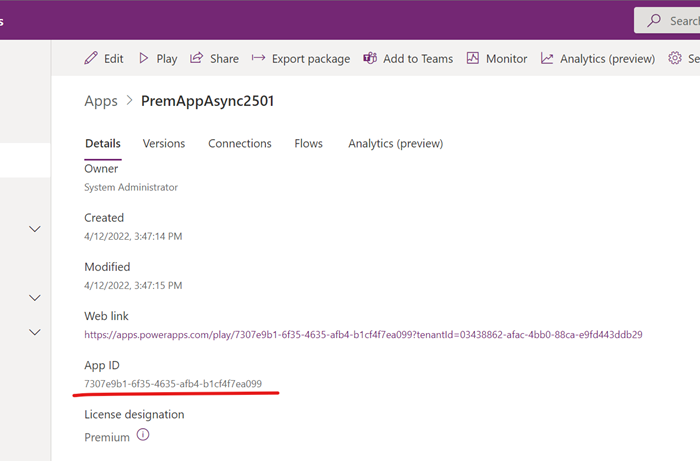
Ime aplikacije za aplikacijo, ki temelji na modelu, je mogoče najti v raziskovalcu rešitev.
Če si želite ogledati primere, vnesite:
get-help Add-AdminFlowPowerAppContext -examples.Za več informacij vnesite:
get-help Add-AdminFlowPowerAppContext -detailed.Za tehnične informacije vnesite:
get-help Add-AdminFlowPowerAppContext -full.
Odstranjevanje v kontekstnih tokovih aplikacije
Odstranite odvisnost med tokovi in aplikacijo s tem ukazom PowerShell. Ukaz Remove-AdminFlowPowerAppContext odstrani kontekst aplikacije iz določenega toka.
Remove-AdminFlowPowerAppContext -EnvironmentName <String> -FlowName <String> -AppName <String> [-ApiVersion <String>] [<CommonParameters>]
- To see the examples, type: "get-help Remove-AdminFlowPowerAppContext -examples".
- For more information, type: "get-help Remove-AdminFlowPowerAppContext -detailed".
- For technical information, type: "get-help Remove-AdminFlowPowerAppContext -full".
Ukazi za Power Automate
Uporabite te pomembne ukaze za izvajanje administracije v zvezi z Power Automate.
Za celoten seznam Power Automate in Power Apps cmdletov za skrbnike glejte Začnite z PowerShell za Power Platform skrbnike.
Prikaz vseh potekov
Get-AdminFlow
Vrne seznam vseh potekov v najemniku.
Prikaz podrobnosti o vlogi lastnika poteka
Get-AdminFlowOwnerRole –EnvironmentName 'EnvironmentName' –FlowName 'FlowName'
Vrne podrobnosti o lastniku določenega poteka.
opomba,
Tako kot Okolja in PowerApps je FlowName enolični identifikator (GUID), ki se razlikuje od prikazno ime toka.
Prikaz podrobnosti o uporabniku poteka
Get-AdminFlowUserDetails –UserId $Global:currentSession.userId
Vrne podrobnosti o uporabniku glede uporabe poteka. V tem primeru kot vhod uporabljamo ID uporabnika trenutno prijavljenega uporabnika seje PowerShell.
Odstranjevanje podrobnosti o uporabniku poteka
Remove-AdminFlowUserDetails –UserId 'UserId'
Iz Microsoftove zbirke podatkov v celoti izbriše podrobnosti o uporabniku poteka. Preden lahko izbrišete podrobnosti o uporabniku poteka, morate izbrisati vse poteke, ki jih ima v lasti vhodni uporabnik.
opomba,
Polje UserId je ID objekta uporabnikovega Microsoft Entra zapisa, ki ga najdete v Azure portal pod Microsoft Entra ID>Uporabniki>Profil>ID predmeta. Za dostop do teh podatkov od tukaj morate biti skrbnik.
Izvoz vseh potekov v datoteko CSV
Get-AdminFlow | Export-Csv -Path '.\FlowExport.csv'
Izvozi vse poteke v najemnika v datoteko .csv s tabelarnim prikazom.
Dodajte tokove v Dataverse rešitve
Add-AdminFlowsToSolution -EnvironmentName <String>
Preseli vse tokove brez rešitve v okolju.
Različice parametrov je mogoče uporabiti za selitev samo določenih tokov, dodajanje v specifično rešitev ali selitev samo določenega števila tokov hkrati.
Za tehnične podrobnosti glejte Add-AdminFlowsToSolution.
Seznam potekov dejanj HTTP
Get-AdminFlowWithHttpAction -EnvironmentName <String>
Seznami se pretakajo z dejanji HTTP.
| Prikazno ime | Ime poteka | Ime okolja |
|---|---|---|
| Pridobi račun HTTP | flow-1 | okolje -1 |
| Plačilo računa iz programa | flow-2 | okolje -2 |
| Račun Reconcile | flow-3 | okolje -3 |
Ukazi za povezavo API-ja
Prikaže in upravlja povezave API-ja v najemniku.
Prikaz vseh izvornih povezav v privzetem okolju
Get-AdminPowerAppEnvironment -Default | Get-AdminPowerAppConnection
Prikaže seznam vseh povezav API-ja, ki jih imate v privzetem okolju. Izvorne povezave so na voljo na zavihku Dataverse>Povezave v aplikaciji Power Apps.
Prikaz vseh povezovalnikov po meri v najemniku
Get-AdminPowerAppConnector
Vrne seznam vseh podrobnosti o povezovalniku po meri v najemniku.
opomba,
Get-AdminPowerAppConnector ne navaja priključkov po meri, ki so v rešitvi. To je znana omejitev.
Ukazi pravilnika podatkov
Ti ukazi »cmdlet« nadzirajo pravilnike podatkov v vašem najemniku.
Ustvarjanje pravilnika o podatkih
New-DlpPolicy
Ustvari nov pravilnik o podatkih za najemnika vpisanega skrbnika.
Pridobivanje seznama predmetov pravilnika podatkov
Get-DlpPolicy
Pridobi predmete pravilnika za najemnika vpisanega skrbnika.
opomba,
- Ko si pravilnik o podatkih ogledate s storitvijo PowerShell, je prikazano ime povezovalnikov od takrat, ko je bil ustvarjen pravilnik o podatkih ali ko so bili povezovalniki nazadnje premaknjeni v pravilniku. Nove spremembe prikazanih imen povezovalnikov niso vidne.
- Ko si s storitvijo PowerShell ogledate pravilnik o podatkih, novi povezovalniki v privzeti skupini, ki niso bili premaknjeni, niso vrnjeni.
Za obe znani težavi je rešitev, da prizadeti konektor premaknete v drugo skupino znotraj pravilnika in ga nato premaknete nazaj v pravilno skupino. Ko to naredite, je vsak povezovalnik viden s pravilnim imenom.
Posodobitev pravilnika o podatkih
Set-DlpPolicy
Posodobi podrobnosti o pravilniku, na primer prikazno ime pravilnika.
Odstranjevanje pravilnika
Remove-DlpPolicy
Izbriše pravilnik o podatkih.
Ukazi »cmdlet« za izvzetje vira podatkov
S temi ukazi »cmdlet« lahko iz pravilnika izvzamete ali odstranite določen vir.
Pridobivanje obstoječega izvzetega seznama virov za pravilnik podatkov
Get-PowerAppDlpPolicyExemptResources -TenantId -PolicyName
Ustvarjanje novega seznama izvzetih virov za pravilnik o podatkih
New-PowerAppDlpPolicyExemptResources -TenantId -PolicyName -NewDlpPolicyExemptResources
Posodobitev seznama izvzetih virov za pravilnik o podatkih
Set-PowerAppDlpPolicyExemptResources -TenantId -PolicyName -UpdatedExemptResources
Odstranjevanje seznama izvzetih virov za pravilnik o podatkih
Remove-PowerAppDlpPolicyExemptResources -TenantId -PolicyName
Če želite izvzeti vir iz pravilnika za podatke, potrebujete te informacije:
- ID najemnika (GUID)
- ID pravilnika podatkov (GUID)
- ID vira (konča se z GUID)
- Vrsta vira
ID in tip vira lahko pridobite s pomočjo ukazov »cmdlets« storitve PowerShell Get-PowerApp za aplikacije in storitve Get-Flow za tokove.
Primer skripte za odstranitev
Če želite izvzeti tok z ID-jem f239652e-dd38-4826-a1de-90a2aea584d9 in aplikacijo z ID-jem 06002625-7154-4417-996e-21d7a60ad624, lahko zaženemo naslednje cmdlete:
1. PS D:\> $flow = Get-Flow -FlowName f239652e-dd38-4826-a1de-90a2aea584d9
2. PS D:\> $app = Get-PowerApp -AppName 06002625-7154-4417-996e-21d7a60ad624
3. PS D:\> $exemptFlow = [pscustomobject]@{
4. >> id = $flow.Internal.id
5. >> type = $flow.Internal.type
6. >> }
7. PS D:\> $exemptApp = [pscustomobject]@{
8. >> id = $app.Internal.id
9. >> type = $app.Internal.type
10. >> }
11. PS D:\> $exemptResources = [pscustomobject]@{
12. >> exemptResources = @($exemptFlow, $exemptApp)
13. >> }
14. PS D:\> New-PowerAppDlpPolicyExemptResources -TenantId aaaabbbb-0000-cccc-1111-dddd2222eeee -PolicyName bbbbcccc-1111-dddd-2222-eeee3333ffff -NewDlpPolicyExemptResources $exemptResources
15.
16. exemptResources
17. ---------------
18. {@{id=/providers/Microsoft.ProcessSimple/environments/Default-aaaabbbb-0000-cccc-1111-dddd2222eeee/flows/f239652e-dd38-4826-a1de-90a2aea584d9; type=Microsoft.ProcessSimple/environments/flows}, @{id=/providers/Microsoft.PowerApps/apps/06002625-7154-4417-996e-21d7a60ad..
Izkušnja izjeme pravilnika o podatkih v teh scenarijih
| # | Scenarij | Izkušnja |
|---|---|---|
| 1 | Uporabnik zažene aplikacijo, ki ni skladna s pravilnikom o podatkih, vendar je pravilnik o podatkih izvzet. | Zagon programa se nadaljuje z uveljavljanjem pravilnika o podatkih ali brez tega. |
| 2 | Maker shrani aplikacijo, ki ni skladna s pravilnikom o podatkih, vendar je pravilnik o podatkih izvzet | Če je pravilnik o podatkih izvzet ali brez, skladnost pravilnika podatkov ne blokira postopka shranjevanja aplikacije. Opozorilo o neskladnosti pravilnika o podatkih je prikazano ne glede na izjemo pravilnika o podatkih. |
| 3 | Maker shrani tok, ki ni skladen s pravilnikom o podatkih, vendar je pravilnik o podatkih izvzet | Če je pravilnik o podatkih izvzet ali brez, skladnost pravilnika podatkov ne blokira postopka shranjevanja poteka. Opozorilo o nesmislnosti pravilnika o podatkih se ne prikaže. |
Ukazi vsebine sporočila o napaki upravljanja
Naslednji cmdleti lahko pripeljejo vaše končne uporabnike do referenčnega gradiva o upravljanju vaše organizacije. Ukaz vključuje povezavo do dokumentacije o upravljanju in kontakt za upravljanje, ko jih pozovejo kontrolniki upravljanja. Ko je na primer nastavljena vsebina sporočila o napakah upravljanja, je prikazana v sporočilih o izvajanju pravilnika o izvajanju pravilnika o podatkih aplikacije Power Apps.
Nastavitev vsebine sporočila o napaki upravljanja
New-PowerAppDlpErrorSettings -TenantId 'TenantId' -ErrorSettings @{
ErrorMessageDetails = @{
enabled = $True
url = "https://contoso.org/governanceMaterial"
}
ContactDetails= @{
enabled = $True
email = "admin@contoso.com"
}
}
URL sporočila o napaki upravljanja in e-pošta sta lahko prikazana neodvisno ali skupaj. Sporočilo o napaki upravljanja lahko omogočite ali onemogočite s poljem enabled .
Scenariji vsebine sporočila o napaki upravljanja
| # | Scenarij | Razpoložljivost |
|---|---|---|
| 1 | Uporabnik zažene aplikacijo, ustvarjeno s storitvijo Power Apps, ki ni skladna s pravilnikom o podatkih | Splošno na voljo |
| 2 | Ustvarjalec deli aplikacijo s platnom Power Apps, vendar nima pravice za skupno rabo | Splošno na voljo |
| 3 | Maker deli Power Apps aplikacijo za platno z vsemi vendar nima privilegija za skupno rabo z vsemi | Splošno na voljo |
| 4 | Maker shrani program, ustvarjen z aplikacijo Power Apps, ki ni skladna s pravilnikom o podatkih | Splošno na voljo |
| 5 | Maker shrani tok Power Automate, ki ni skladen s pravilnikom o podatkih | Splošno na voljo |
| 6 | Uporabnik zažene aplikacijo brez članstva v varnostni skupini v varnostni skupini, povezani z Dataverse okoljem | Splošno na voljo |
Prikaz vsebine sporočila o napaki upravljanja
Get-PowerAppDlpErrorSettings -TenantId 'TenantId'
Posodobitev vsebine sporočila o napaki upravljanja
Set-PowerAppDlpErrorSettings -TenantId 'TenantId' -ErrorSettings @{
ErrorMessageDetails = @{
enabled = $True
url = "https://contoso.org/governanceMaterial"
}
ContactDetails= @{
enabled = $True
email = "admin@contoso.com"
}
}
Vsili pravilnik podatkov za kršitve povezav – okolje
S temi ukazi »cmdlet« lahko uveljavite pravilnik o podatkih za kršitve povezav na ravni okolja ali najemnika.
Vsili pravilnike podatkov za kršitve povezav
Uveljavite lahko pravilnike o podatkih za povezave v okolju. Z uveljavljanjem onemogočite obstoječe povezave, ki kršijo podatkovne pravilnike, in omogočite vse prej onemogočene povezave, ki ne kršijo več pravilnikov o podatkih.
Start-DLPEnforcementOnConnectionsInEnvironment -EnvironmentName [Environment ID]
Primer skripta za uveljavljanje okolja
Start-DLPEnforcementOnConnectionsInEnvironment -EnvironmentName c4a07cd6-cb14-e987-b5a2-a1dd61346963
Vsili pravilnike podatkov za kršitve povezav – najemnik
Uveljavite lahko pravilnike podatkov za povezave v najemniku. Z uveljavljanjem onemogočite obstoječe povezave, ki kršijo podatkovne pravilnike, in omogočite vse prej onemogočene povezave, ki ne kršijo več pravilnikov o podatkih.
Start-DLPEnforcementOnConnectionsInTenant
Blokiranje ukazov licenc za preskusne različice
Ukazi:
Remove-AllowedConsentPlans
Add-AllowedConsentPlans
Get-AllowedConsentPlans
Ukazi »cmdlet« dovoljenih paketov s soglasjem se lahko uporabljajo za dodajanje ali odstranjevanje dostopa do določene vrste paketa s soglasjem najemnika. »Notranji« načrti soglasja so poskusne licence ali pa programi za razvijalce, za katere se lahko uporabniki prijavijo prek Power Apps/portali Power Automate/Power Automate za namizja. Načrti soglasja »Ad-hoc naročnina« ali »Viral« so preskusne licence, za katere se lahko uporabniki sami prijavijo na https://signup.microsoft.com. Skrbniki lahko dodelijo uporabnike prek Microsoft Entra ID ali Microsoft 365 administratorskega portala.
V najemniku so privzeto dovoljene vse vrste paketov soglasja. Vendar pa bo skrbnik platforme Power Platform morda hotel uporabnikom blokirati dodeljevanje preskusnih licenc, vendar ohrani možnost dodeljevanja preskusnih licenc v imenu uporabnikov. To pravilo lahko izvedete Remove-AllowedConsentPlans -Types "Internal" z ukazom in ne omogočite nastavitve Update-MgPolicyAuthorizationPolicy -AllowedToSignUpEmailBasedSubscriptions v ID-ju Microsoft Entra.
Pomembno
Ko uporabljate Remove-AllowedConsentPlans, so vsi obstoječi paketi določene vrste odstranjeni iz vseh uporabnikov v najemniku in jih ni mogoče obnoviti. Ta ukaz blokira vse prihodnje dodelitve te vrste. Če Power Platform skrbnik želi znova omogočiti načrte te vrste, lahko uporabi Add-AllowedConsentPlans. Če si želijo ogledati trenutno stanje dovoljenih načrtov privolitve, lahko uporabijo Get-AllowedConsentPlans.
Če imate vprašanja
Če imate pripombe, predloge ali vprašanja, jih objavite na skrbniški plošči skupnosti za Power Apps.